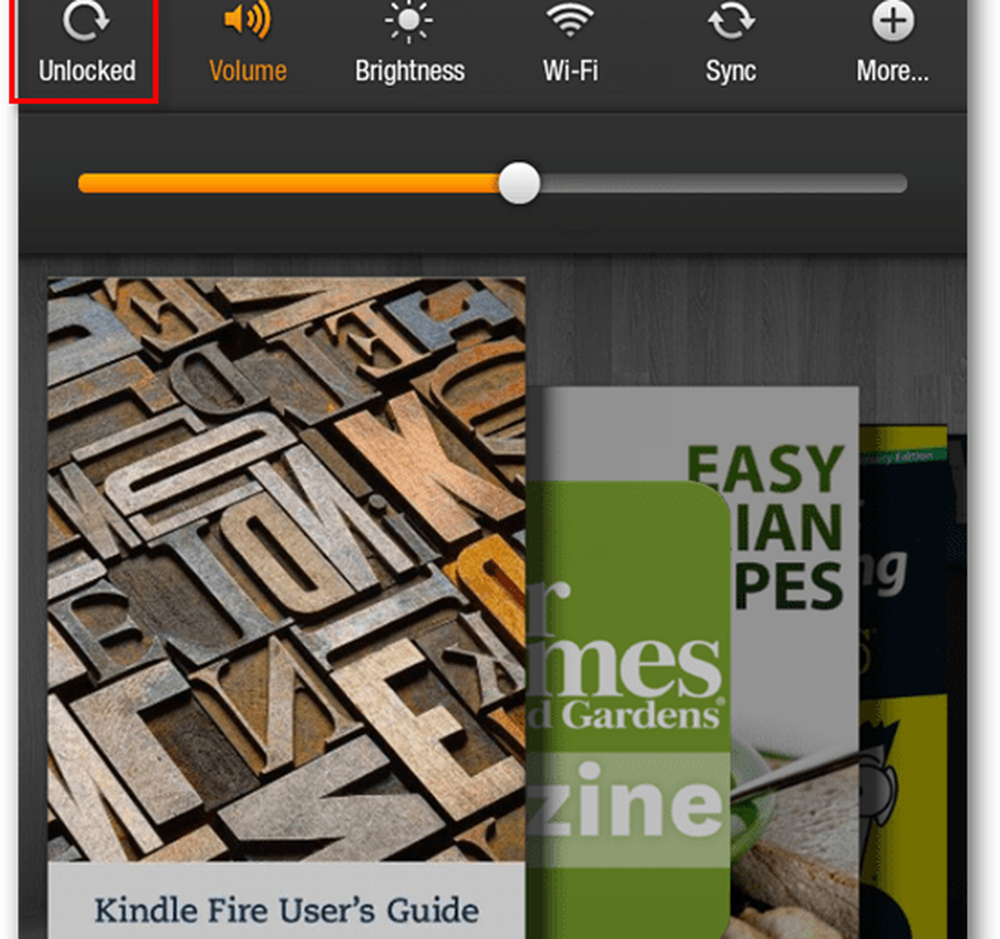Cum se instalează Eclipse ROM pe Droid X2

Instalarea unui nou ROM pe orice telefon Android este atât interesantă, cât și înfricoșătoare. Trebuie să rădăcinați, să instalați recuperarea, să blocați ROM-ul și să traversați degetele. Cu toate acestea, dacă vă aflați nemulțumit de experiența stocului sau poate doriți doar să experimentați cu interfețe noi de utilizator, merită riscul.
Unele telefoane sunt mai ușor de rădăcină decât altele, dar Motorola Droid X2 este pe partea mai dificilă. Cu un bootloader blocat, există provocări și pericole de depășit. Acest modul How-To va explica în detaliu modul de abordare a acestei ființe și obținerea unui X2 pentru a vă alimenta cu propriile dvs. așteptări.
Dacă sunteți curios de ce doriți să utilizați Eclipse pe X2 în mod specific, aruncați o privire la modul în care Eclipse ROM Fix My Droid X2.
Cerințe preliminare

X2 stoc 2.3.4
Este de la sine înțeles că atunci când începeți procesul de înrădăcinare, intermitentă, etc, este bine să aveți o înțelegere a începutului, astfel încât să nu ajungeți cu un telefon cărămizit. Acestea fiind spuse, nu sunt responsabil pentru niciun fel de evenimente cataclismice, dispozitive cu cărămidă sau schimbări de maree în Africa.
Prima cerință este că sunteți deja pe 2.3.4 Gingerbread. Dacă nu sunteți deja, actualizați-vă aerul. (Poate că trebuie să faceți acest lucru de două ori dacă sunteți în continuare pe Froyo.) Acesta vă va face upgrade la 2.3.3, apoi o altă actualizare va ajunge la 2.3.4.
Trebuie să subliniez: NU ÎNCEPE ECLIPSE 1.0 + DACĂ NU ESTE PE 2.3.4. S-ar putea să nu mai aveți un telefon.
Dacă utilizați deja o ROM personalizat care nu este bazat pe kernelul 2.3.4, puteți reveni la SBF la 2.3.4. Urmați instrucțiunile de aici, pe forumurile XDA. Acest lucru vă întoarce, în principiu, la stoc și vă va duce unde trebuie să urmați acest tutorial.
Din stoc, vom acoperi totul, de la înrădăcinare până la instalarea recuperării "bootstrap", realizând o copie de rezervă completă a imaginii și blițarea ROM-ului. Am ales Eclipse pentru că este ROM-ul cu care eu sunt cel mai familiar pe Droid X2 (să nu mai vorbim că este un darn bun unul). Acestea fiind spuse, puteți bloca cu ușurință orice ROM odată ce ați făcut recuperare. Fiți mereu la curent cu versiunile de kernel și ROM. Întotdeauna trebuie să se potrivească.
înrădăcinare
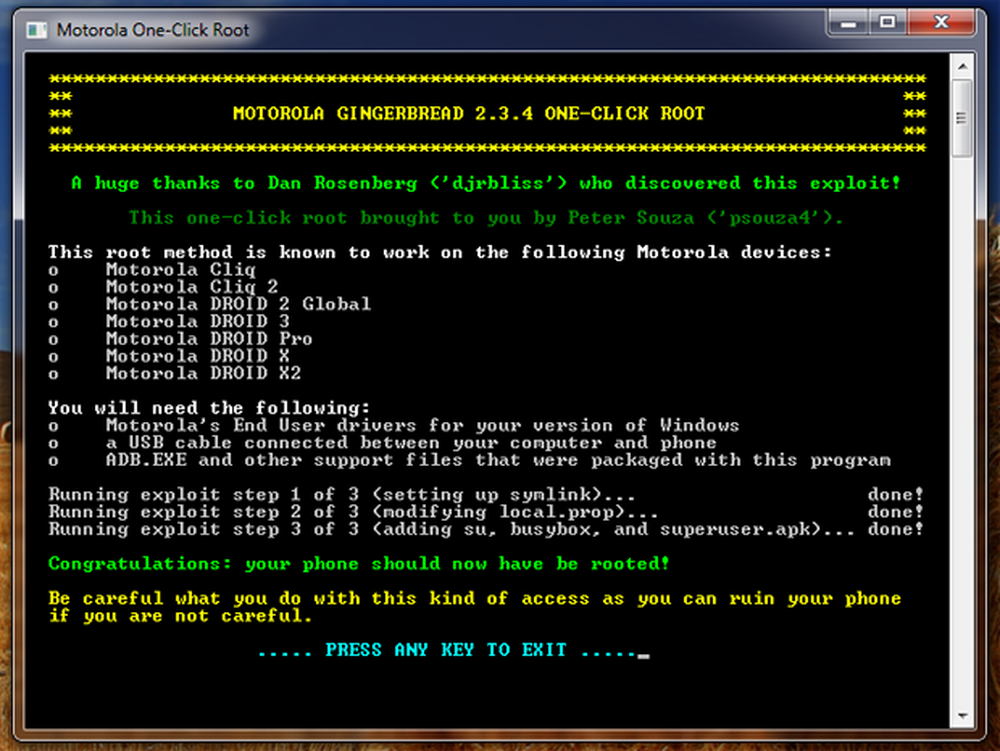
Înrădăcinarea X2
Voi fi sincer: dacă nu aș putea rădăcina telefoanelor Android, mi-aș fi nebun. Ceea ce face ca Android să fie diferit de celelalte sisteme de operare ale telefonului este flexibil. Backup-uri, overclocking; atât de multe lucruri încep cu rădăcina. Din fericire pentru noi X2 tipuri acolo, este un proces destul de simplu, numit literalmente "metoda One Click".
Pentru a începe, obțineți driverele Motorola de aici (vizitați site-ul Motorola dacă executați Windows pe 32 de biți). Apoi, vizitați acest link și apucați metoda Motorola One Click.
- Conectați X2-ul la computer utilizând USB. Asigurați-vă că ați pus-o în "Charge Only." Faceți acest lucru prin tragerea în jos a barei de notificare. Faceți clic pe "Conexiune USB" și apoi pe "Numai încărcare". Atingeți OK.
- Apoi, puneți telefonul în modul "Debugging USB". Accesați Setări> Aplicații> Dezvoltare și asigurați-vă că "Debugging USB" este bifată dacă nu este deja disponibilă.
- Acum extrage conținutul acelei metode Motorola One Click într-un dosar. Alerga MotorolaOneClickRoot.exe.
- Deschideți o bere, deoarece dacă ați făcut totul corect, sunteți rădăcini! Prima parte este făcută. Promptul de comandă vă va confirma că sunteți înrădăcinat și telefonul dvs. va fi repornit de câteva ori.
Instalați recuperarea Bootstrap
Pentru a vă pregăti pentru acest pas, trebuie să introduceți telefonul în modul "USB Mass Storage". Din nou, trageți în jos bara de notificare, dați clic pe "Conexiune USB", selectați "Mass Storage USB" și apăsați OK. Apoi, doriți să activați instalarea unor surse necunoscute (aplicații fără piață). Accesați Setări> Aplicații și bifați "Surse necunoscute".
- Obțineți Recuperarea Bootstrap aici și plasați-o pe cardul dvs. MicroSD al telefonului.
- Deconectați telefonul de la computer și conectați-l în perete. Recuperarea nu va funcționa decât dacă sunteți conectat la o priză de perete.
- Acum, deschideți docul pentru aplicații și porniți aplicația "Fișiere".
- Faceți clic pe "Card SD" și găsiți "Bootstrap_signed.apk" și instalați-l.
- Du-te și deschide-o. Acum, faceți clic pe butonul "Instalați recuperarea" și faceți clic pe "Permiteți" să îi acorde permisiuni super-utilizator.
- Presupunând că nimic nu a mers serios, se va spune că a avut succes.
Acesta este un moment bun pentru a merge mai departe și apucați ROM-ul și a-l primi pe cardul dvs. MicroSD. La momentul scrierii, Eclipse era în versiunea 1.3RC2. Am găsit legătura directă aici. Cu toate acestea, este o practică bună să urmați XDA ROM Thread și să aflați care este cel mai actual. Scanați, de asemenea, acel fir pentru rapoartele de erori și probleme.
eu a fost va explica cum să montați cardul MicroSD în timpul recuperării, dar, ciudat, nu a vrut să lucreze cu mine. Ca și cele mai multe lucruri Android, există bug-ul ocazional. Deci, mergeți mai departe și obțineți ROM-ul gata și pe cardul dvs. MicroSD. Nu uitați să conectați din nou telefonul în perete înainte de a lansa recuperarea.
Backup de recuperare (Nandroid)
După ce faceți clic pe "Modul de recuperare", telefonul se va opri și apoi va apărea ecranul de recuperare personalizat. Aici veți naviga în sus și în jos utilizând butonul de volum și selectați cu butonul de alimentare. Să mergem mai departe și să navigăm până la "Backup & restore".
- Selectați "Card SD extern".
- Faceți clic pe "Backup".
- Asteapta rabdator.
- Numărul de bere deschis 2.
Odată ce acest lucru este terminat, veți avea o imagine de recuperare completă pe care o puteți accesa din ecranul de recuperare. Acest lucru este mult mai util cu alte dispozitive care nu au încuiat bootloaders, dar are încă scopuri pe X2. Dacă blocați un ROM și nu se așează bine cu telefonul, acesta este un mod rapid de revenire la starea de lucru.
Flash Eclipse ROM
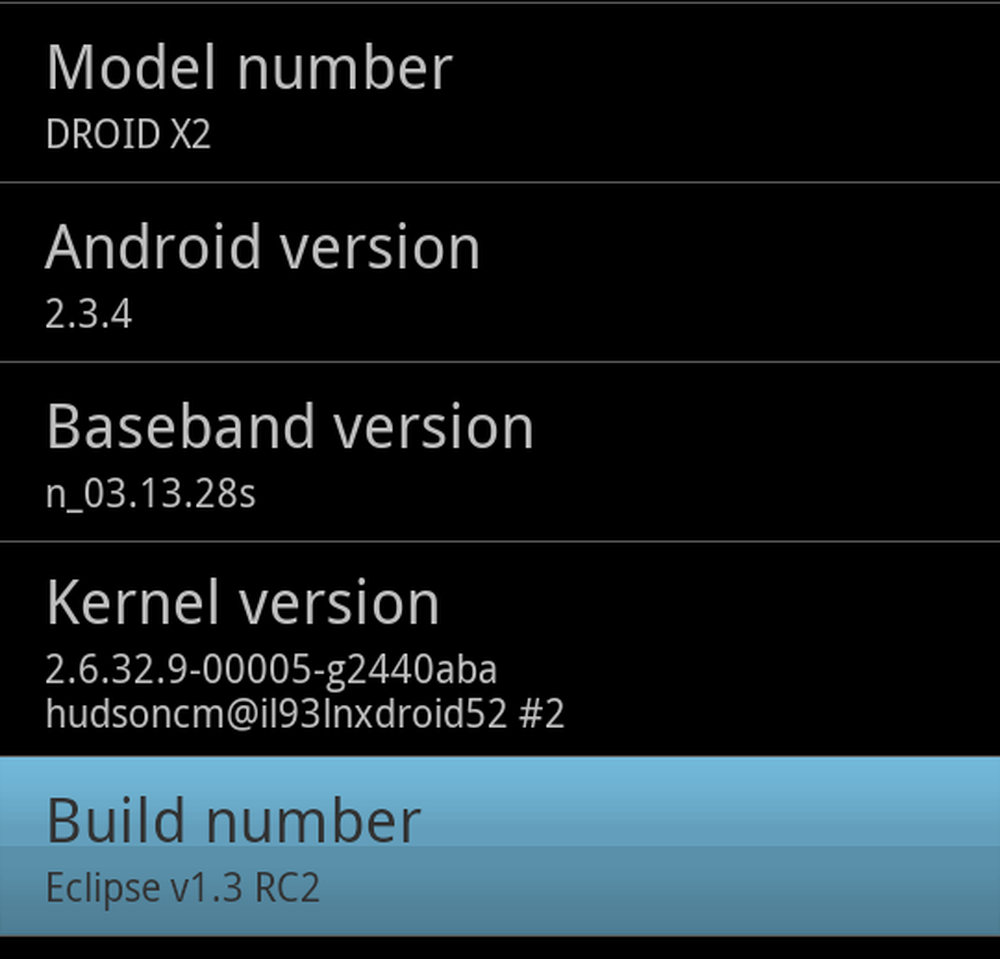
Eclipse X2
Această parte este simplă, dar poate fi un fel de înfricoșător, mai ales cu telefoane blocate. Cu toate acestea, dacă ați urmat toți pașii, ar fi bine să mergeți. Ar trebui să fiți în continuare în recuperare. Trebuie să mergem înainte și să ștergem totul de pe telefon pentru a ne asigura că nu există conflicte cu noul ROM. Vom șterge cache-ul și cache-ul Dalvik și vom reinițializa din fabrică.
- Mergeți la "Ștergeți DATE / Factory Reset". Faceți clic pe Da și lăsați-o să funcționeze.
- Înainte "Ștergeți partiția CACHE".
- Încă una. Accesați "Avansat" și "Ștergeți memoria cache Dalvik".
- Du-te înapoi și să lămurem acest lucru!
- Navigați la "Instalați zip din SDCARD".
- Faceți clic pe "alegeți zip de la cartela sdcard".
- Găsiți Eclipse ROM-ul și faceți clic pe el.
- Faceți clic pe Da și așteptați. Va dura câteva minute.
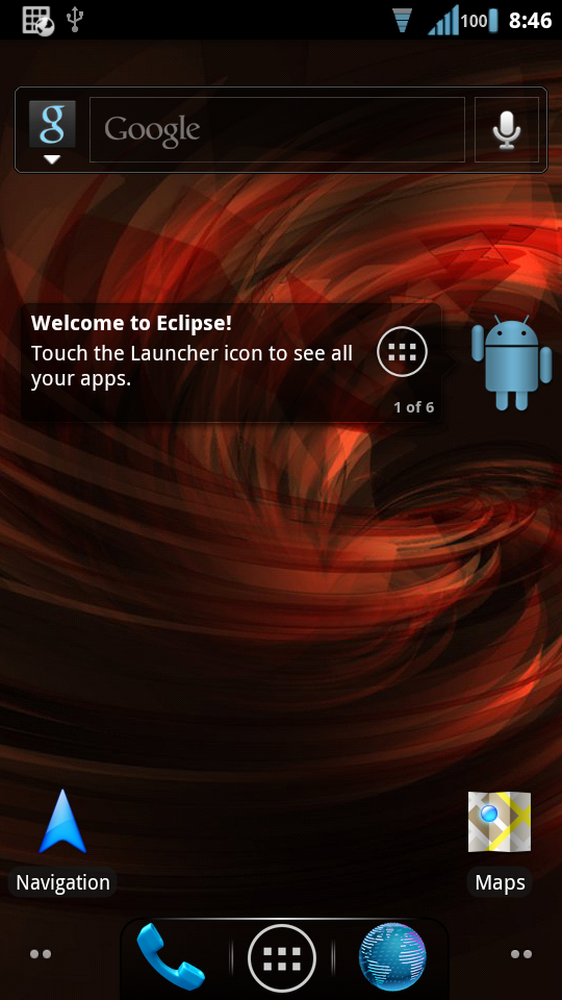
Eclipse ROM X2
Asta e. Ați terminat! Continuați și reveniți la meniul principal și reporniți. Iată cea mai înspăimântătoare parte pentru modificatorul de rookie. Este nevoie de un pic pentru a încărca ROM-ul pentru prima dată. Cu toate acestea, dacă ați făcut totul în mod corect, veți vedea animația de încărcare Eclipse și asta înseamnă că sunteți bine să mergeți. Lăsați-l să se încarce și să se bucure de Droid X2 dezlănțuit!
Acest proces de recuperare funcționează cu oricare dintre dispozitivele ROM disponibile pentru X2. Puteți găsi o listă a acestora pe forumurile XDA. Amintiți-vă, versiunea ROM trebuie să se potrivească cu versiunea kernel (adică 2.3.4). Asigurați-vă că SBF în consecință.
Țineți cont de un singur lucru, acesta este un proces riscant. Nu sunt responsabil pentru căderea telefonului, a doua venire a lui Mesia sau pentru autovehiculul tău în flăcări în timp ce conduci printr-un loc de joacă.